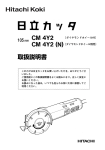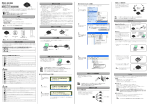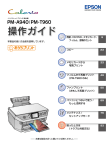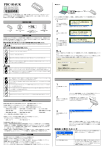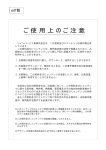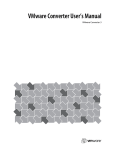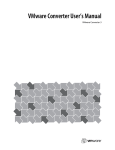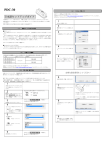Download 補足編 カタカナ設定ガイド
Transcript
PDC-30(PDC-30-05x-U3/U4,PDC-30-03x-U3/U4) 取扱説明書 ※入力モードの切替え方法: ②[言語バー]の上で右クリックして、メニューから「設定」を選択します。 「テキストサービスと入力言語」の画面が起動します。 「筆」マークをクリックし、 「日本語」をクリックして 入力モードを切替えてください。 補足編(かんたんセットアップガイド) カタカナを正常に表示するための設定方法 >>> 〔こんなとき〕 磁気カードデータ中に半角カタカナデータが 含まれている場合、出力されたデータが意味不 明な漢字で表示されたり、英数字・記号のデー タで表示されたりする。 言語バーの上で右クリック後、 「設定」を選択。 ③[インストールされているサービス]を確認してください。 サービスに「日本語」が登録されているか確認します。 ④ PDC-30 をパソコンに接続してください。設定ツール『PeTooL』を使 用して PDC-30 を設定変更します。(「カタカナ出力」) ※切替えすると、言語バーの形が変わります。 ※キー操作で[左 Ctrl]+[左 Shift]キーの入力でも 日本語入力サービスの切替えができます。 >>>下記画面の場合は、登録ができておりませんので日本語入力サー ビスの追加が必要です。手順④へ進みます。 今回、日本語入力サービスに[日本語]を追加したパソコンでは 磁気カードを読取る時は、上記のように必ず [日本語]にチェックが 入っていることを確認してから、磁気カードをスライドさせてくだ さい。 ※切替えが出来ていない場合、全角文字で表示されます。 磁気カードデータに半角カタカナが含まれる場合、パソコン環境によっては PDC-30 に追加設定する必要があります。 はじめに、製品添付の CD を使って、取扱説明書の記載手順に従い、設定 ツール『PeTooL』をパソコンにインストールしておいてください。 インストール完了後、以下の STEP2 から順番に作業を行ってください。 ※PeTooLは PDC-30 の設定を行うときのみ使用し、実運用時(カードを読取りデ ータ出力するとき)には使用しません。 ※一度、「設定書込み」した内容は、PDC-30 本体に保存されます。 ※PDC-30 を接続するパソコンを変更した時は、設定が必要となる場合もあります ので、必ず実運用前に一度動作確認をしてください。 「Microsoft IME」 表示の上下どちらに も「日本語」と表示 されておりません。 >>>「Microsoft IME」表示の上下どちらかに「日本語」と表示されて いる場合はすでに登録が完了しておりますので設定を行なう必要 はありません。 ⑧へ進みます。 JP 日本語(日本) └キーボード └・Microsoft IME └・日本語 「Microsoft IME」表示の 上下どちらかに「日本語」 と表示されております。 この部分を右クリックし ます。 ⑧ 入力モードの切替えを行います。 入力確認のため、テキストエディタ(メモ帳・ワードパッドなど)を起 (メモ帳は、 「スタート」-「すべてのプログラム」-「ア 動してください。 クセサリ」 内にあります) ⑨ 下記のようにマウスを操作して入力モードを日本語入力サービスに切替 えます。 (2)画面下部からバーがせり上がってくるので、「すべてのアプリ」を クリックします。 「すべてのアプリ」を クリックします。 ※Microsoft IME のバージョンによって下記のように 2 種類の表示があります。 ご使用PCの Microsoft IME 表示により、切替え方法を選択してください。 (3)[アプリ]ビュー内の「PeTooL」をクリックします。 「PeTooL」をクリックします。 又は ① PDC-30 を接続するパソコンのOSを確認してください。 Windows7の場合 「筆」マークを左クリックし、 「日本語」を左クリックして ください。 [追加]ボタンを クリックしてく ださい。 >>>このあと、STEP3 からお読みください。 手順:□STEP3 □STEP4 ・Windows8.1 の場合 (1)画面下部に表示される下矢印「↓」をクリックします。 「あ」マークをクリックし、 「直 接入力」をクリックしてくださ い。 ⑩ STEP4(PDC-30 のカタカナ出力設定手順)へ進みます。 (2)OS が ⑤ 設定ツール『PeTooL』を起動します。 Windows7 /8/ 8.1 で説明を分けています。 ・Window7 の場合 「スタート」-「すべてのプログラム」-「SystemGear」-「PeTooL」 から起動します。 ・Windows8 の場合 (1)Metro のスタート画面のタイルのない部分で、マウスを右クリッ クします。 ④ 日本語入力サービスを追加します。[追加]ボタンをクリックしてくださ い。 使用パソコンのOSは? (1)OS が ④ へ進みます。 ※ アルファベットのままであれば、もう一度、上記 [②カタカナ出力モ ードの確認操作1]を試してください。 事前準備(設定ツールのインストール) 【PeTooL について】 PeTooL は PDC-30 へ各種設定をするためのツールです。設 定変更が必要な場合に使用します。 (3)半角カタカナが正常に表示されれば、ご使用のパソコンのカタカナ出 力モードは「左 Ctrl + 英数」となります。 (もう一度、 「左 Ctrl」+「英数」キーを押し、アルファベット入力に 戻ることを確認してください。 ) 下矢印をクリックします。 (2)「PeTooL」をクリックします。 Windows8 又は 8.1 の場合 >>>このあと、STEP5 からお読みください。 手順:□STEP5 □STEP4 「PeTooL」をクリックします。 ⑤ 入力言語の追加で「日本語」を追加して、[OK]ボタンをクリックしてく ださい。 PDC-30 のカタカナ出力設定手順 ① (1) 入力言語の追加で 「日本語」にチェックを 入れてください。 Windows7 をご利用の方 ① 入力確認のため、テキストエディタ(メモ帳・ワードパッドなど)を起 動してください。(メモ帳は、「スタート」-「プログラムとファイルの 検索」で”Notepad”と入力するとプログラムに表示されます。) パソコンのキーボードから任意のアルファベットキーを押し、半角小文 字のアルファベット文字が入力できることを確認します。 ⑥ テキスト サービスと入力言語の [インストールされているサービス] に、「日本語」が追加されたことを確認してください。 その後、[適用]ボタンをクリック後、[OK]ボタンをクリックし、画面を 閉じてください。その後、一度、パソコンの再起動 を行なってください。 JP アルファベット(半角 小文字) 日本語(日本) └キーボード └・Microsoft IME └・日本語 ⑥PeTooL メイン画面にて[自動取得]ボタンをクリックすると自動で型式 とバージョンを認識します。その後、[セットアップ]ボタンをクリック すると、セットアップ画面が表示されます。 ② カタカナ出力モードの確認操作1(「左 Ctrl + 左 Shift + カタカナ」) (2) [OK]ボタン をクリックして ください。 日本語入力サービスの確認手順(Windows7 編) パソコンのキーボードより、次のキー操作を行なって、パソコンの 「カタカナ出力」の切替え方法を確認します。 「日本語」と表示が追加さ れたことを確認します。 ⑦ パソコン再起動後は、テキストエディタを開いて、日本語入力サービス を切替えてください。 (1) 「左 Ctrl」キーを押しながら、次に「左 Shift」キーを押しながら、 「カ タカナ(ひらがな) 」キーを押してから、3つのキー同時に離します。 (2)キーボードからアルファベットキー(任意)を押し、テキストエディ タ上で表示を確認してください。 (3)半角カタカナが正常に表示されれば、ご使用のパソコンのカタカナ出 力モードは 「左 Ctrl + 左 Shift + カタカナ」となります。 (もう一度、 「左 Ctrl」+「左 Shift」+「カタカナ」キーを押し、ア ルファベット入力に戻ることを確認してください。 ) >>> (1) [自動取得]をクリ ックしてください。 (2) [セットアップ]をク リックしてください。 ④ へ進みます。 (4)表示がアルファベットのままであれば、下記 [③ カタカナ出力モー ドの確認操作2]へ進みます。 ※セットアップ画面 ③ カタカナ出力モードの確認操作2. (「左 Ctrl + 英数」) (1) 「左 Ctrl」キーを押しながら、 「英数(Caps Lock)」キーを押し、2 つのキー同時に離します。 (2)キーボードからアルファベットキー(任意)を押し、テキストエディ タ上で表示を確認してください。 ⑦ [セットアップ項目]-[磁気カード – 日本語設定]を選択します。 ⑪ [メイン画面へ]ボタンをクリックし、メイン画面に戻り、PeTooL を終 了してください。 設定変更が発生した場合は、下記のメッセージ画面が表示されます。 ⑤ 言語の画面にて、「言語の追加」をクリックします。 ⑩「日本語タッチキーボードレイアウト」を選択し、「追加」をクリックし ます。 >>>「いいえ」ボタンをクリックして、メイン画面に戻ってください。 ⑧ [磁気カード – 日本語設定]-[カタカナ送出]で、裏面の②、③で確認した カタカナ出力モードを選択して、[適用]→[OK]ボタンをクリックします。 ②、③で確認したカタカナモードを設定し ます。 ②「Ctrl」+「Shift」+「カタカナ」 または、 ③「Ctrl」+「英数」 ※設定を 「Ctrl + Shift + カタカナ」 に変更すると、 設定内容一覧(デフォルト値以外のみ表示)が表示されます。 ⑫ PCの電源を一度OFF/ONしてください。その後、テキストエディ タ(メモ帳・ワードパッドなど)を起動し、入力モードを日本語入力サ ービスに切替え(切替え方法は Windows7 では STEP3-⑨、Windows8、 8.1 では STEP5-⑬をご参照ください)てから、PDC-30 で磁気カード を読取り、表示内容をご確認ください。 ⑥「英語」を選択し、「開く」をクリックします。 ⑪ 言語のオプションの画面に戻るので、「保存」をクリックします。 磁気カードを読取る時は、入力モードを必ず [日本語入力サービス] に切替えてから磁気カードをスライドさせてください。 ※切替えが出来ていない場合、全角文字表示や文字化けが発生し ます。 >>> 正常入力が出来なければ(文字化け、全角文字になる場合) 、 STEP3 または STEP5 に戻って、日本語入力サービスのインストー ル状況を再度確認してください。 >>> 正常入力が出来れば、 →設定は以上で完了です。 (「Ctrl + 英数」 を選択した場合はデフォルト値の為、 セットアップ名称、セットアップ内容は何も表示されません) ⑦「英語(米語)」を選択し、「追加」をクリックします。 ⑨ PDC-30 をセットアップモードにします。 PDC-30 本体の底面にあるセットアップスイッチ穴をペン先などで押 してください。 >>> ブザーが“ピーッピッピッ”と鳴り、LED ランプが緑点滅状態(セ ットアップモード)となります。 号機シール セットアップ スイッチ穴 (2)表示されるメニューにて、追加した入力方式、 「英語(米国)日本語 キーボード」を選択します。 Windows8/8.1 をご利用の方 磁気スロット ここまでで、Microsoft IME を無効にする入力方法の追加ができました。 ⑫このあと、入力モードの切替えを行います。 ⑬半角カタカナを使用される場合は、入力方式を変更します。 (1)Windows 画面右下にある下図のアイコンをクリックします。 日本語入力サービスの確認手順(Windows8/8.1 編) PDC-30 底面 ※必ず、セットアップモードにして下さい。 セットアップモードになっていない場合は、 設定書込み時に下記エラーメッセージが表示されます。 ① 入力確認のため、テキストエディタ(メモ帳・ワードパッドなど)を起 動してください。 パソコンのキーボードから任意のアルファベットキーを押し、半角小文 字のアルファベット文字が入力できることを確認します。 ⑧「English(United States)」が追加されるので、「オプション」をクリ ックします。 (3)画面右下が下図となり、半角カタカナが使用 可能となります。 アルファベット(半角 小文字) ⑩ 設定書込みを行ないます。 [設定書込み]ボタンをクリックし、メッセージが出たら[はい]ボタンをク リックします。 >>>設定書き込みが正常に完了すると、ブザーが“ピッピッピッピー” と鳴動し、LED ランプが緑点灯状態(通常モード)に戻ります。 ③クイックアクセスメニューの中のコントロールパネルをクリックします。 (1) [設定書込み]をクリ ックしてください。 (2) [はい]をクリックし てください。 ※再び、Microsoft IME を有効にしたい時は上図のメニューを表示し、 「日本語 Microsoft IME」を選択します。 ② Windows キーを押しながら X を押すと、クイックアクセスメニューが 表示されます。 ⑨「入力方式」の「入力方式の追加」をクリックします。 ④コントロールパネルにて、言語をクリックします。 今回、日本語入力サービスに[日本語タッチキーボードレイアウト] を追加したパソコンでは磁気カードを読取る時は、上記のように必 ず [ENG JA]となっていることを確認してから、磁気カードをスラ イドさせてください。 ※切替えが出来ていない場合、全角文字で表示されます。 ⑭入力方式を下図の「英語(米国)日本語キーボード」へ切替えし、 STEP4(PDC-30 のカタカナ出力設定手順)へ進みます。 ●印刷の関係上、本取扱説明書に使用した写真及び画面は、色や細部等が実際と異なる場合があります のでご了承ください。 ●Windows は米国法人 Microsoft Corp.の登録商標です。 ●その他本書に記載されている会社名、製品名は各社の登録商標です。 ◎ 2014/12 第2版 (BK0123A05-2) 日本システム開発株式会社